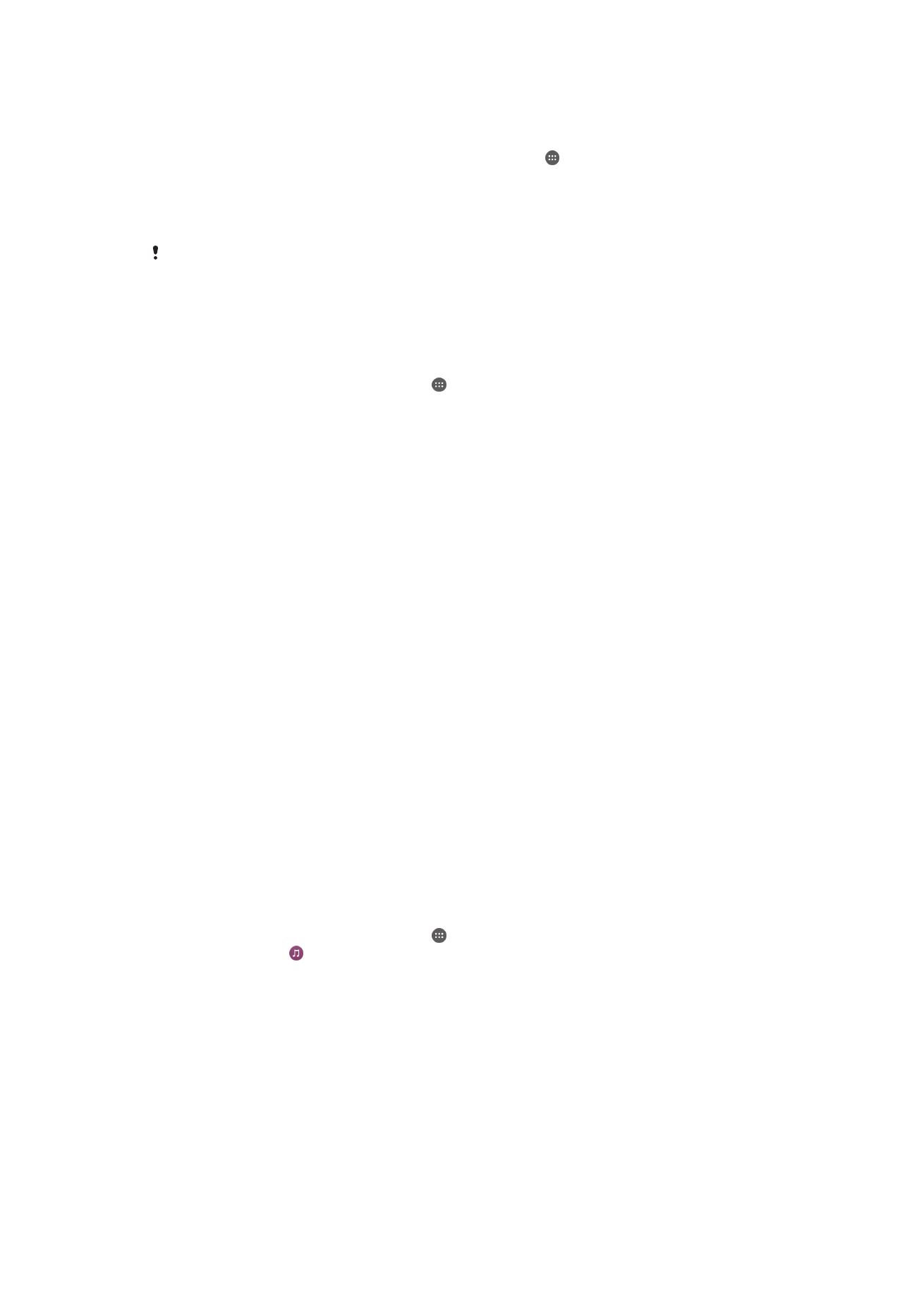
Compartilhar conteúdo com dispositivos DLNA Certified™
É possível exibir ou reproduzir conteúdo de mídia salvo em seu dispositivo em outros
dispositivos como, por exemplo, uma TV ou um computador. Esses dispositivos devem
estar na mesma rede sem fio, podendo ser TVs ou alto-falantes da Sony, além de
produtos com DLNA Certified™ da Digital Living Network Alliance Você também pode
exibir ou reproduzir conteúdo de outros dispositivos DLNA Certified™ no dispositivo.
Depois que você configurar o compartilhamento de conteúdo entre os dispositivos,
poderá, por exemplo, ouvir, no dispositivo, arquivos de música armazenados em seu
computador ou exibir fotografias tiradas com a câmera do dispositivo em uma TV com
tela grande.
Reproduzindo arquivos de dispositivos DLNA Certified™ em seu
dispositivo
Quando você reproduz arquivos de outro dispositivo DLNA Certified™ em seu
dispositivo, esse outro dispositivo atua como um servidor. Em outras palavras, ele
compartilha conteúdo por uma rede. O dispositivo servidor precisa estar com a função
de compartilhamento de conteúdo habilitada e conceder permissão de acesso ao seu
dispositivo. Também precisa estar conectado à mesma rede Wi-Fi® que o seu
dispositivo.
Para reproduzir uma faixa de música compartilhada no dispositivo
1
Verifique se o dispositivo com o qual deseja compartilhar arquivos está conectado
à mesma rede Wi-Fi® de seu dispositivo.
2
Na Tela Inicial, toque rapidamente em e, em seguida, localize e toque
rapidamente em .
3
Arraste a borda esquerda da tela inicial de Música para a direita, então, toque
rapidamente em
Rede local.
4
Selecione um dispositivo na lista de dispositivos conectados.
5
Procure as pastas do dispositivo conectado e selecione a faixa que você deseja
reproduzir. Depois de selecionar, a reprodução da faixa será iniciada
automaticamente.
123
Esta é a versão on-line desta publicação. © Imprima-a apenas para uso pessoal.
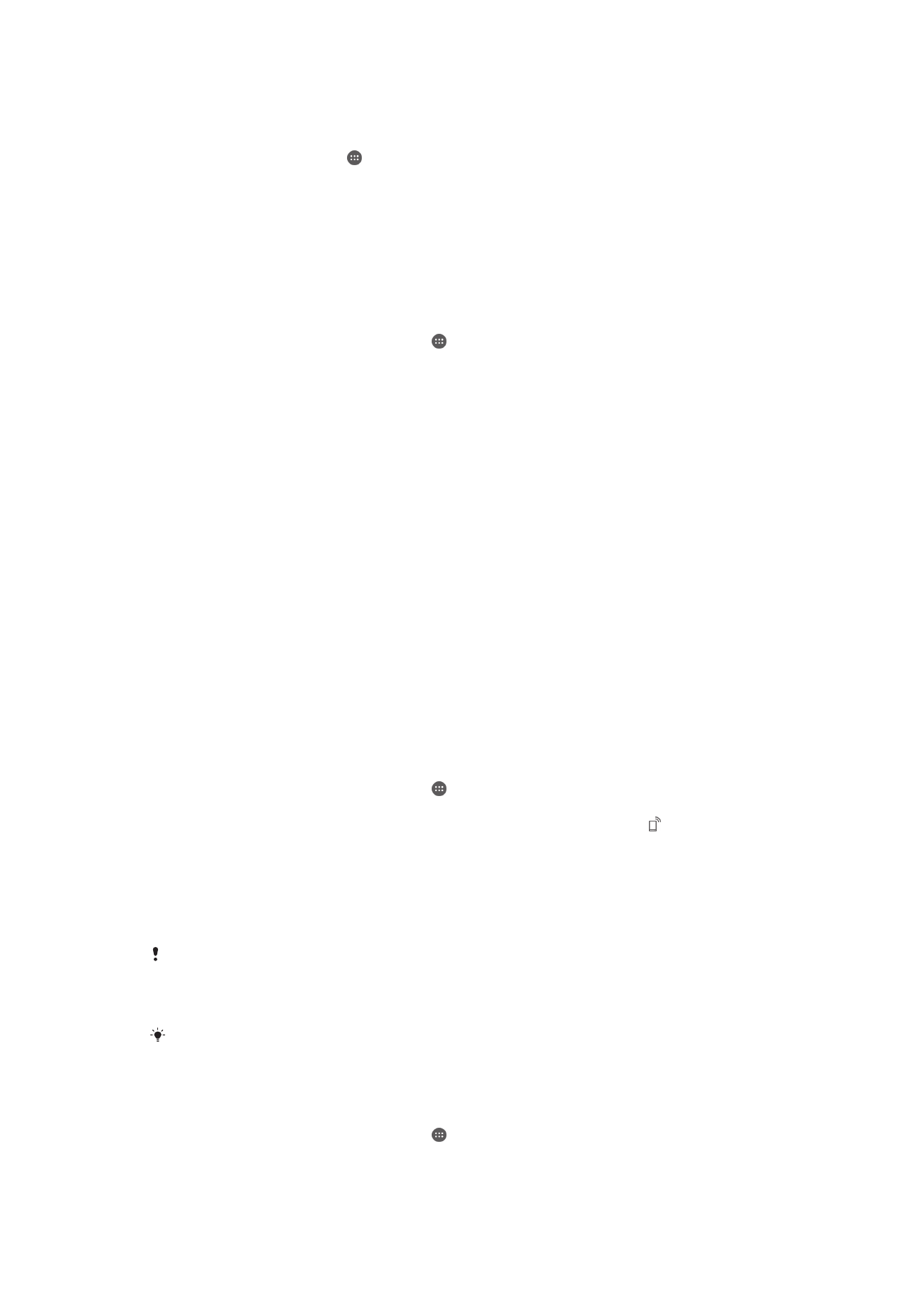
Reproduzir um vídeo compartilhado no dispositivo
1
Verifique se o dispositivo com o qual deseja compartilhar arquivos está conectado
à mesma rede Wi-Fi® de seu dispositivo.
2
Em Tela Inicial, toque em . Em seguida, localize e toque em
Vídeo.
3
Arraste a borda esquerda da tela inicial do vídeo para a direita e, em seguida,
toque em
Rede local.
4
Selecione um dispositivo na lista de dispositivos conectados.
5
Procure as pastas do dispositivo conectado e selecione o vídeo que deseja
reproduzir.
Para exibir uma fotografia compartilhada no dispositivo
1
Certifique-se de que os dispositivos com os quais deseja compartilhar arquivos
estão conectados à mesma rede Wi-Fi® de seu dispositivo.
2
Na Tela Inicial, toque rapidamente em e, em seguida, localize e toque
rapidamente em
Álbum.
3
Arraste a borda esquerda da tela inicial do Álbum para a direita e, depois, toque
rapidamente em
Rede local.
4
Selecione um dispositivo na lista de dispositivos conectados.
5
Procure as pastas do dispositivo conectado e selecione uma fotografia para exibi-
la.
Reproduzindo arquivos de seu dispositivo em dispositivos DLNA
Certified™
Para poder exibir ou reproduzir arquivos de mídia de seu dispositivo em outros
dispositivos DLNA Certified™, você precisa configurar o compartilhamento de arquivos
no dispositivo. Os dispositivos com os quais você compartilha conteúdo são chamados
dispositivos cliente. Por exemplo, uma TV, computador ou tablet podem atuar como
dispositivos cliente. Seu dispositivo funciona como um servidor de mídia quando
disponibiliza conteúdo a dispositivos cliente. Quando você configura o compartilhamento
de arquivos no dispositivo, também precisa conceder permissão de acesso aos
dispositivos cliente. Depois disso feito, esses dispositivos aparecerão como dispositivos
registrados. Dispositivos que estiverem aguardando uma permissão de acesso serão
listados como dispositivos pendentes.
Para configurar o compartilhamento de arquivos com outros dispositivos DLNA
Certified™
1
Conecte o dispositivo a uma rede Wi-Fi®.
2
Na Tela Inicial, toque rapidamente em e, em seguida, localize e toque
rapidamente em
Configurações > Conexão do dispositivo > Servidor de mídia.
3
Para ativar a função
Compartilhar mídia, arraste o controle deslizante.
aparecerá na barra de status. Agora o dispositivo pode funcionar como um
servidor de mídia.
4
Conecte o computador ou outros dispositivos à mesma rede Wi-Fi® do
dispositivo.
5
Uma notificação aparece na barra de status do dispositivo. Abra a notificação e
defina as permissões de acesso para cada dispositivo.
As instruções para configurar o compartilhamento de arquivos usando DLNA™ diferem,
dependendo do dispositivo cliente. Consulte o Manual do usuário de seu dispositivo cliente
para obter mais informações. Se o dispositivo não conseguir conectar um cliente na rede,
verifique se sua rede Wi-Fi® está funcionando.
Você também pode acessar o menu
Servidor de mídiaa partir de certos aplicativos, como
Música, Álbum ou Vídeo, arrastando a borda esquerda da tela inicial do aplicativo para a
direita e, em seguida, tocando em
Config. > Servidor de mídia.
Para parar de compartilhar arquivos com outros dispositivos DLNA Certified™
1
Na Tela Inicial, toque rapidamente em .
2
Localize e toque rapidamente em
Configurações > Conexão do dispositivo >
Servidor de mídia.
3
Arraste o cursor ao lado de
Compartilhar mídia para a esquerda.
124
Esta é a versão on-line desta publicação. © Imprima-a apenas para uso pessoal.
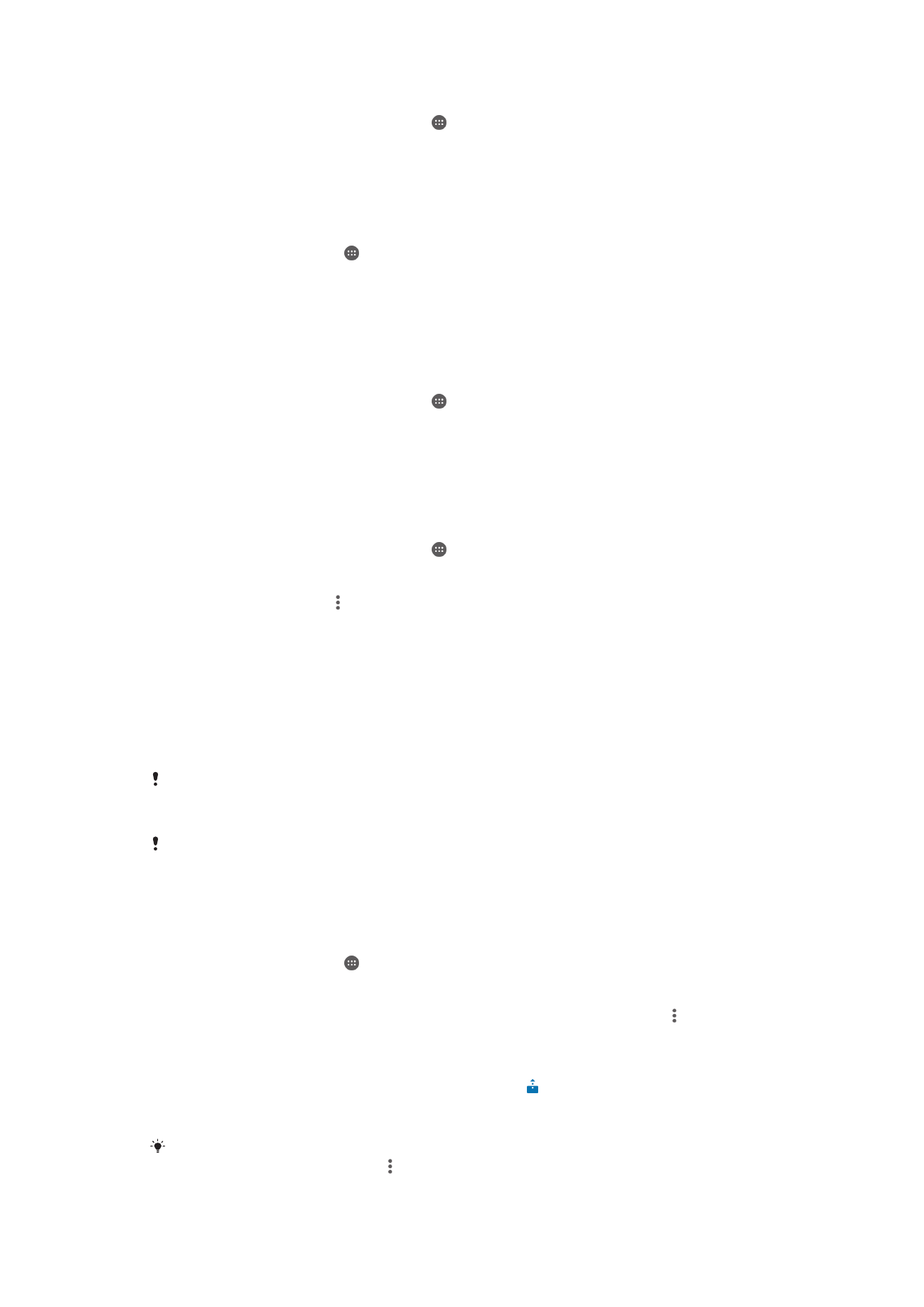
Para definir permissões de acesso para um dispositivo pendente
1
Na Tela Inicial, toque rapidamente em .
2
Localize e toque rapidamente em
Configurações > Conexão do dispositivo >
Servidor de mídia.
3
Selecione um dispositivo na lista de
Dispositivos pendentes.
4
Selecione um nível de permissão de acesso.
Para alterar o nome de um dispositivo registrado
1
Na Tela Inicial, toque em .
2
Localize e toque em
Configurações > Conexão do dispositivo > Servidor de
mídia.
3
Selecione um dispositivo na lista
Dispositivos registrados e, em seguida,
selecione
Alterar nome.
4
Digite um novo nome para o dispositivo e, em seguida, toque em
OK.
Para alterar o nível de acesso de um dispositivo registrado
1
Na Tela Inicial, toque rapidamente em .
2
Localize e toque rapidamente em
Configurações > Conexão do dispositivo >
Servidor de mídia.
3
Selecione um dispositivo na lista de
Dispositivos registrados.
4
Toque rapidamente em
Alterar nível de acesso e selecione uma opção.
Para obter ajuda com o compartilhamento de conteúdo com outros dispositivos DLNA
Certified™
1
Na Tela Inicial, toque rapidamente em .
2
Localize e toque rapidamente em
Configurações > Conexão do dispositivo >
Servidor de mídia.
3
Toque rapidamente em e, em seguida, em
Ajuda.
Reproduzindo arquivos em um dispositivo Renderizador de mídia digital
Usando a tecnologia DLNA™, você pode transferir conteúdo de mídia salvo no
dispositivo para outro dispositivo conectado à mesma rede Wi-Fi®. O outro dispositivo
precisa ser capaz de funcionar como um dispositivo Renderizador de mídia digital
(DMR), e que possa renderizar ou reproduzir conteúdo recebido de seu dispositivo. Uma
TC com recursos DLNA em um PC executando o Windows® 7, ou superior, são
exemplos de dispositivos DMR.
As configurações para habilitar o Renderizador de mídia digital podem variar, dependendo do
dispositivo em uso. Consulte o manual do usuário do dispositivo DMR para ter mais
informações.
Conteúdo com Gestão de Direitos Digitais (DRM) não pode ser reproduzido em um dispositivo
Renderizador de mídia digital usando a tecnologia DLNA™.
Para exibir fotografias ou vídeos do dispositivo em um dispositivo DMR
1
Configure corretamente o dispositivo DMR e verifique se ele está conectado à
mesma rede Wi-Fi® do dispositivo.
2
Na Tela Inicial, toque em .
3
Localize e toque em
Álbum .
4
Procure e abra as fotografias ou vídeos que deseja exibir.
5
Toque na tela para exibir a barra de ferramentas e, em seguida, toque em , por
fim, toque em
Throw, e selecione um dispositivo DMR com o qual compartilhar
seu conteúdo. O conteúdo selecionado começa a ser reproduzido na ordem
cronológica do dispositivo selecionado.
6
Para desconectar-se do dispositivo DMR, toque em e selecione
Desconectar.
A reprodução do arquivo é interrompida no dispositivo DMR, mas continua em
seu dispositivo.
Você também pode compartilhar um vídeo do aplicativo Vídeo no dispositivo tocando no
vídeo e, em seguida, tocando em , por fim, toque em
Throw.
125
Esta é a versão on-line desta publicação. © Imprima-a apenas para uso pessoal.
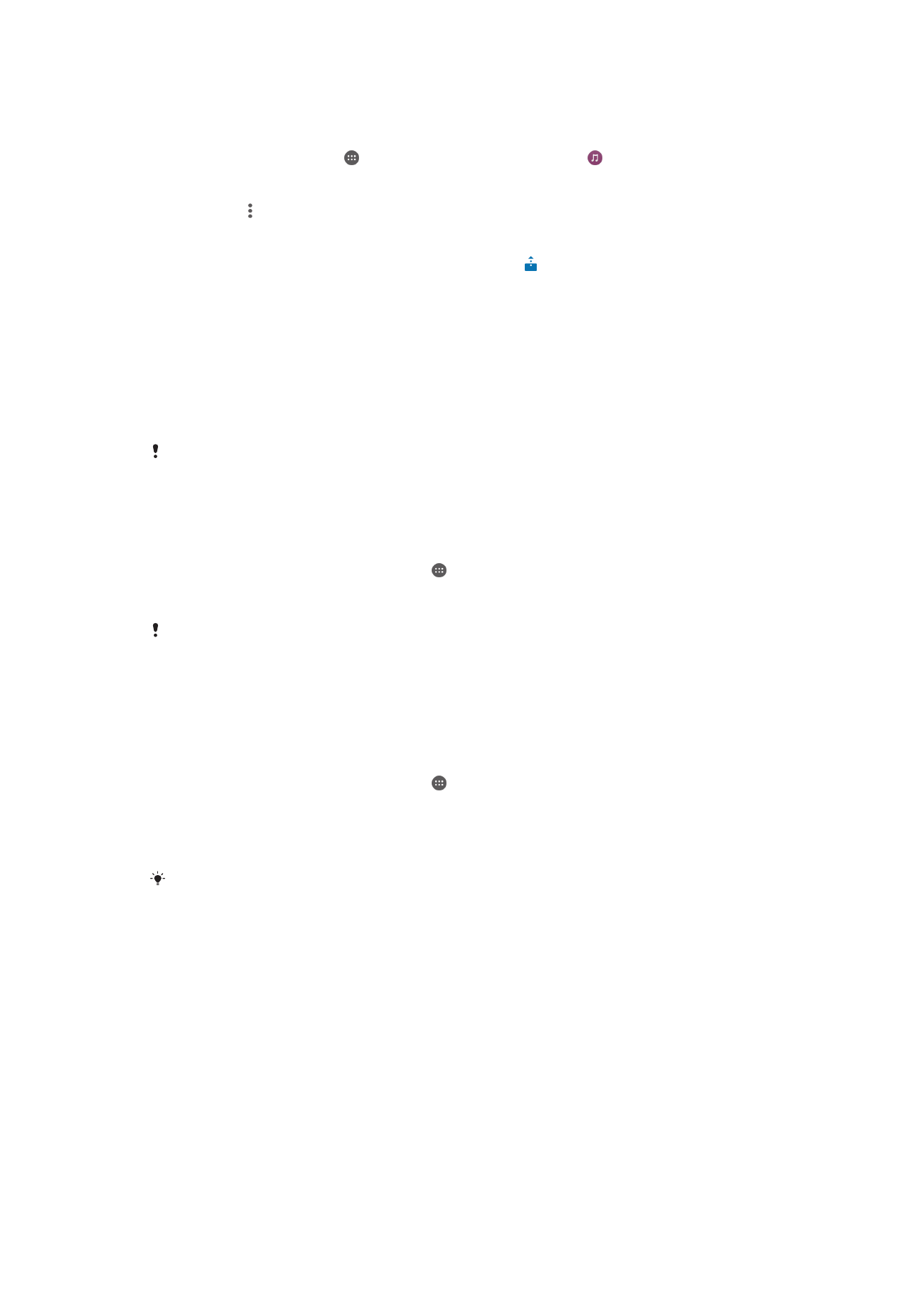
Para reproduzir uma faixa de música de seu dispositivo em um dispositivo DMR
1
Configure corretamente o dispositivo DMR e verifique se ele está conectado à
mesma rede Wi-Fi® do dispositivo.
2
Na Tela Inicial, toque em . Em seguida, localize e toque em .
3
Selecione uma categoria de música e procure a faixa que você deseja
compartilhar. Em seguida, toque na faixa.
4
Toque em e, em seguida, toque em
Throw e selecione um dispositivo DMR com
o qual compartilhar seu conteúdo. A faixa será reproduzida automaticamente no
dispositivo selecionado.
5
Para se desconectar do dispositivo DMR, toque em e selecione seu dispositivo.
A reprodução da faixa é interrompida no dispositivo DMR, mas continua em seu
dispositivo.